Perbaiki Kesalahan Orang yang Membeli Ini Perlu Masuk di Xbox
Diterbitkan: 2023-01-13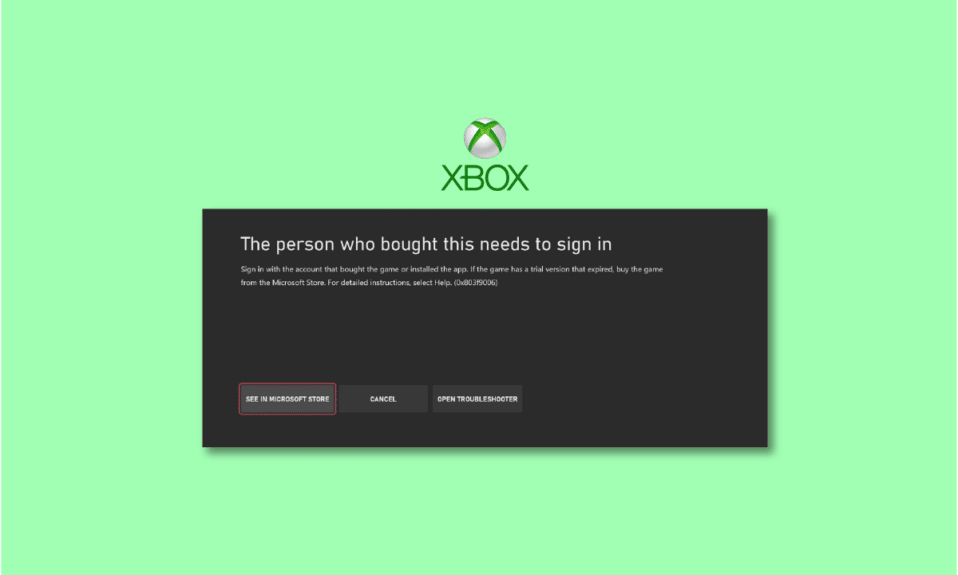
Adalah umum bagi pengguna Xbox untuk menghadapi orang yang membeli ini harus masuk kesalahan bahkan dengan akun yang valid. Ini dapat terjadi karena berbagai alasan dan karenanya, membuat Anda tidak dapat mengakses koleksi game top Anda. Untungnya, ada banyak metode untuk memperbaiki dan menghilangkan kesalahan Xbox 0x803f9006 seperti yang dijelaskan di bawah ini.
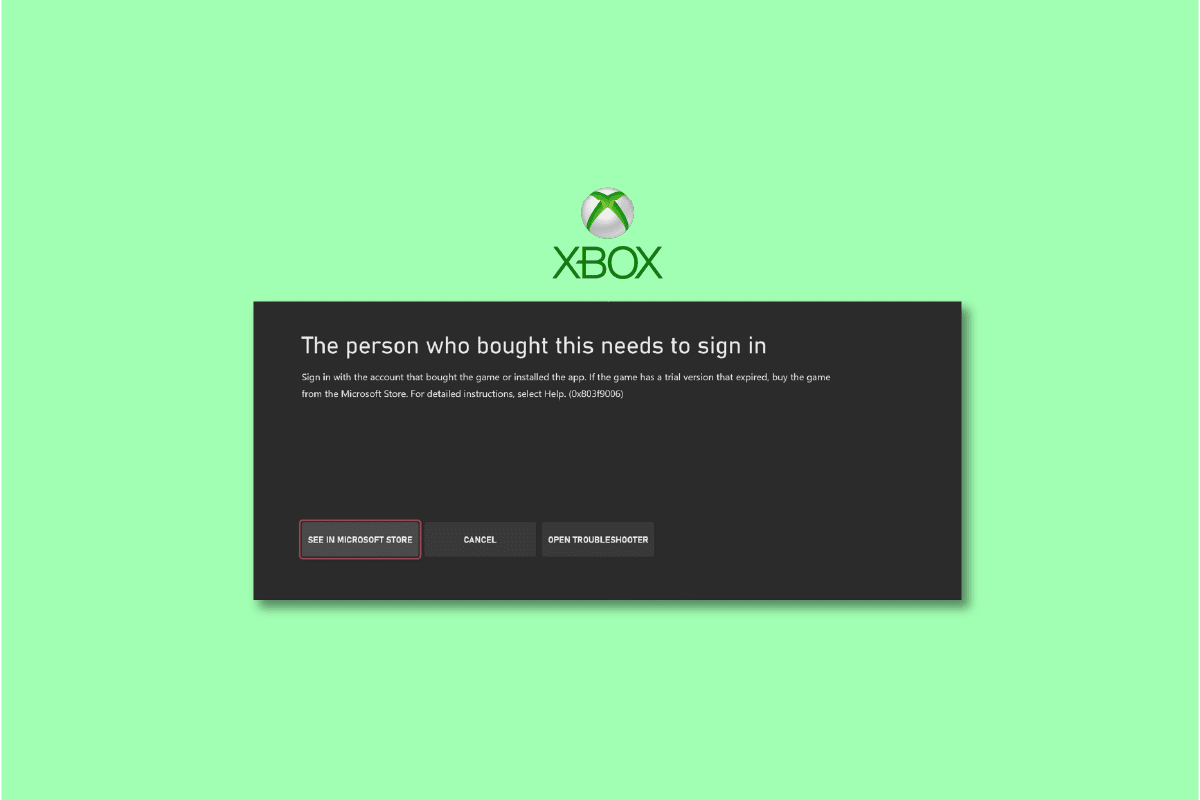
Isi
- Cara Memperbaiki Kesalahan Orang yang Membeli Ini Perlu Masuk di Xbox
- Metode 1: Tunggu Uptime Server Xbox
- Metode 2: Langkah Pemecahan Masalah Awal
- Metode 3: Masukkan Disk Game
- Metode 4: Setel Xbox ke Rumah
- Metode 5: Daftarkan Ulang Perangkat Xbox
- Metode 6: Mulai Ulang Keanggotaan Game Pass
- Metode 7: Tambahkan kembali Akun Microsoft dari Xbox
- Metode 8: Atur Ulang Pabrik Xbox
Cara Memperbaiki Kesalahan Orang yang Membeli Ini Perlu Masuk di Xbox
Saat mencoba meluncurkan game yang dibeli sebelumnya, pengguna menghadapi kesalahan Xbox 0x803f9006. Ini terjadi terlepas dari apakah Anda memiliki akun Xbox yang valid atau tidak. Sementara masalah itu bersifat sementara untuk beberapa pemain, yang lain perlu mencoba solusi berbeda yang disebutkan dalam artikel di bawah. Namun untuk saat ini, inilah yang mungkin menyebabkan Xbox Anda berperilaku tidak rasional:
- Koneksi internet Anda tidak stabil untuk membiarkan aplikasi berjalan normal.
- Xbox menghadapi downtime server.
- Anda telah mencoba beberapa login gagal yang mencegah verifikasi yang benar.
- Anda belum menyetel konsol Xbox sebagai pemegang Game Pass.
Metode 1: Tunggu Uptime Server Xbox
Aktivitas pemeliharaan Microsoft dapat menyebabkan masalah server bagi pengguna di seluruh dunia. Oleh karena itu, Anda mungkin tidak dapat mengakses akun Anda, bermain game, membeli game baru, atau memperbarui keanggotaan Anda. Cara terbaik untuk memeriksanya adalah dengan mengunjungi Halaman Status Server Xbox. Di sini Anda tidak hanya dapat memeriksa status server saat ini tetapi juga menemukan masalah atau kesalahan sebelumnya yang dihadapi oleh pengguna Xbox.
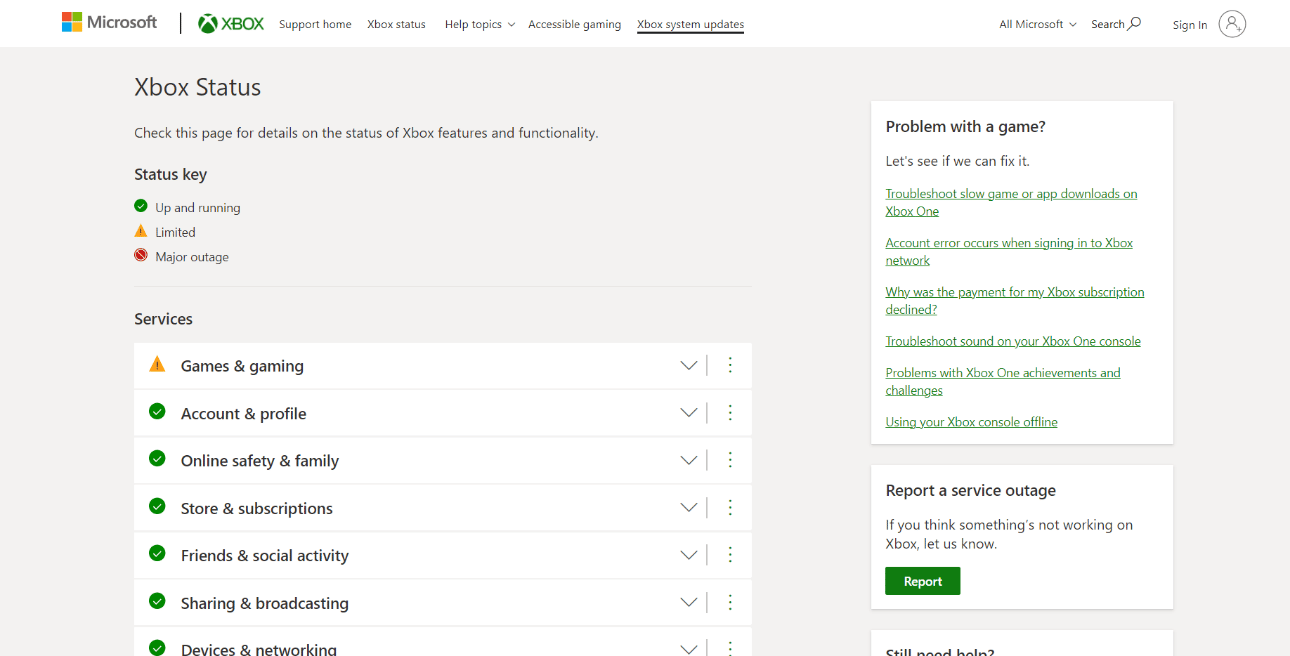
Metode 2: Langkah Pemecahan Masalah Awal
Router Anda menangani hampir semua hal mulai dari streaming online film terbaru hingga membeli game berperingkat teratas di Xbox. Jadi, meskipun Xbox mendukung game offline, PC atau konsol Anda tetap memerlukan koneksi internet yang stabil untuk mengunduh informasi dari penyimpanan cloud.
Metode 2A: Mulai ulang Router
Namun bagaimana jika tanpa disadari Anda mengalami masalah koneksi internet? Dalam hal ini, Anda dapat mengikuti panduan kami untuk Memulai Ulang atau Mengatur Ulang Router dan Modem untuk membuat koneksi baru. Ini mungkin juga membantu orang yang membeli ini perlu masuk kesalahan.

Baca Juga: Memperbaiki Kode Kesalahan Xbox Live 80072EF3
Metode 2B: Mulai Ulang Konsol
Memulai ulang konsol game Anda membantu mereka menghapus data cache dan menarik napas lega. Ini tidak akan menghapus game Anda dan data tersimpan lainnya tetapi akan meningkatkan kinerja secara keseluruhan dan dapat menghilangkan masalah yang masih ada. Selain itu, ini juga dapat membantu Anda menghilangkan kesalahan orang yang membeli ini untuk masuk.
1. Tekan dan tahan tombol Xbox pada pengontrol Anda.
2. Sekarang, pilih Restart console seperti yang ditunjukkan pada gambar di bawah ini.
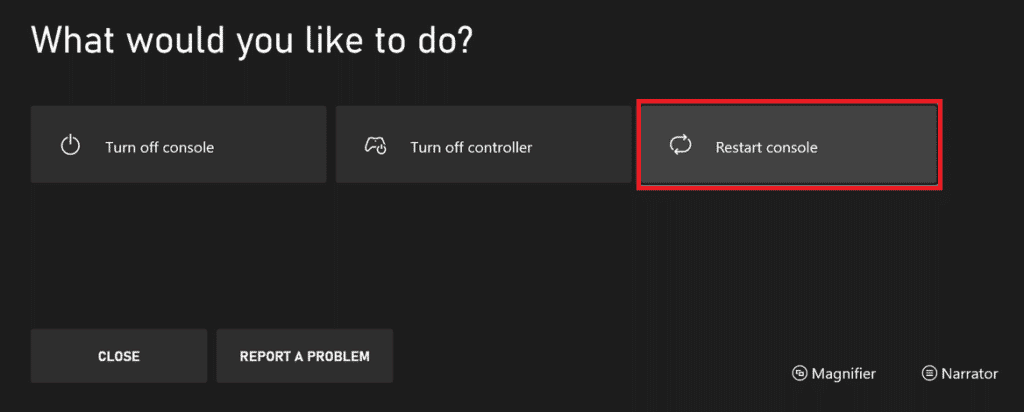
3. Terakhir, pilih opsi Restart untuk mengonfirmasi dan melanjutkan proses.
Setelah pengontrol dimulai ulang, lihat apakah masalah telah teratasi atau belum.
Metode 2C: Sambungkan kembali Xbox ke Internet setelah Memulai Ulang Router
Meskipun Xbox memungkinkan permainan offline, ada kemungkinan hal-hal tidak berfungsi normal karena kurangnya koneksi internet yang tepat. Jadi, selalu pastikan Anda terhubung ke internet terutama saat Anda menghadapi kesalahan ini.
1. Buka Pengaturan diikuti oleh Umum.
2. Klik Pengaturan jaringan seperti yang digambarkan di bawah ini.
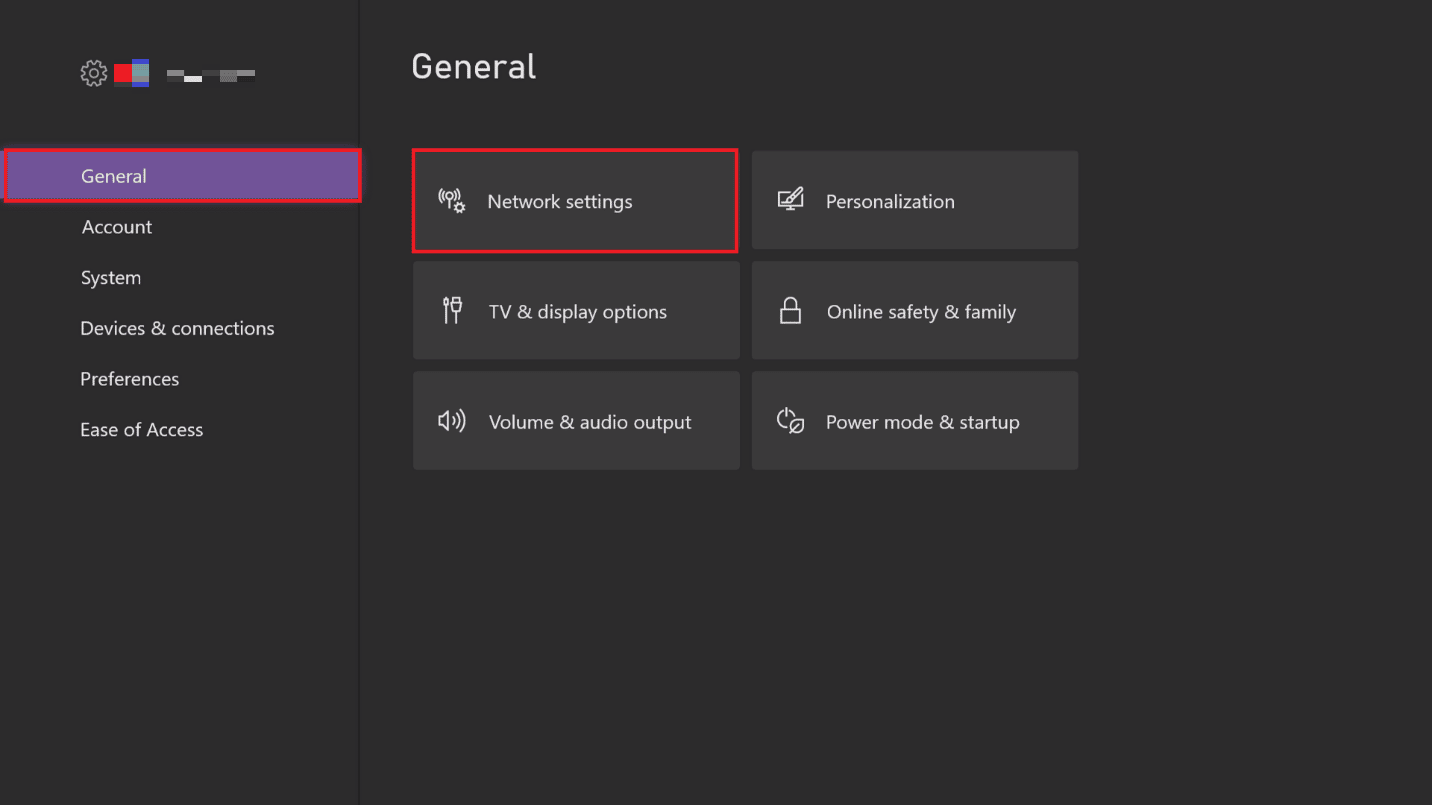
3. Pilih Siapkan jaringan nirkabel.
3. Sekarang, pilih koneksi jaringan Wi-Fi pilihan Anda dan masukkan Kata Sandi .
Seharusnya tidak ada masalah saat masuk atau bermain game lagi.
Metode 3: Masukkan Disk Game
Sebelum melanjutkan ke perbaikan, pastikan Anda memasukkan disk dengan benar jika itu adalah permainan berbasis disk.
- Pastikan karya seni pada disk game harus menghadap ke bagian atas konsol game Anda jika diletakkan secara horizontal.
- Demikian pula, itu harus menghadap ke kiri jika duduk secara vertikal.
Jika melakukan ini tidak menyelesaikan masalah, lanjutkan membaca artikel untuk mengetahui perbaikan lainnya.
Metode 4: Setel Xbox ke Rumah
Jika Anda adalah salah satu pengguna yang menggunakan beberapa konsol Xbox dengan akun Anda, Anda dapat memberi tahu Microsoft mana yang utama dengan menjadikannya Xbox rumah Anda. Setelah Anda melakukannya, pemain lain yang menggunakan konsol juga dapat mengakses konten yang dibeli dan disimpan di dalamnya.
1. Masuk ke akun Xbox Anda .
2. Buka Profil & Sistem lalu, Pengaturan .

3. Pilih Umum diikuti oleh Personalisasi .
3. Selanjutnya, pilih Xbox rumah saya dan pilih Jadikan ini Xbox rumah saya untuk mengonfirmasi hal yang sama.

Baca Juga: Memperbaiki Undangan Game Xbox One Tidak Berfungsi
Metode 5: Daftarkan Ulang Perangkat Xbox
Jika konsol Xbox Anda gagal mengidentifikasi dan terhubung ke akun Game Pass berlisensi Anda, Anda selalu dapat mencoba mendaftar lagi.
1. Masuk ke akun Microsoft Anda.
2. Buka Perangkat .
3. Klik ikon bertitik tiga di dekat nama perangkat Anda dan pilih Hapus perangkat .
4. Setelah pop-up muncul, konfirmasikan pilihan Anda dan pilih Hapus .
5. Sekarang, buka Devices lagi dan klik Add a device.
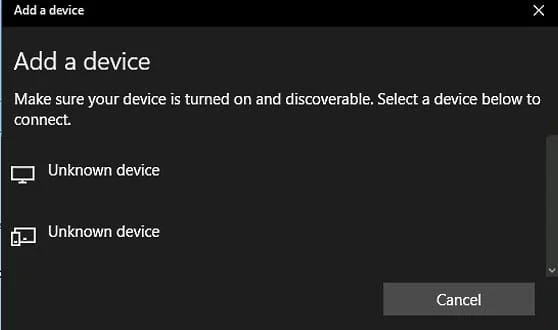
6. Pilih perangkat Anda dari PC, Xbox, telepon, dll dan klik Berikutnya .
7. Ikuti petunjuk di layar dan atur.
Metode 6: Mulai Ulang Keanggotaan Game Pass
Jika tidak ada yang memperbaiki kesalahan ini, Anda dapat mengakhiri dan memulai kembali Keanggotaan Game Pass Anda untuk awal yang baru. Ini dapat membantu Anda dengan kesalahan sinkronisasi akun yang lebih jarang dan juga dapat menyelesaikan kesalahan Orang yang membeli ini perlu masuk .
1. Buka halaman layanan Microsoft dan keanggotaan langganan .
2. Gulir ke bawah untuk menemukan Langganan dan pilih.
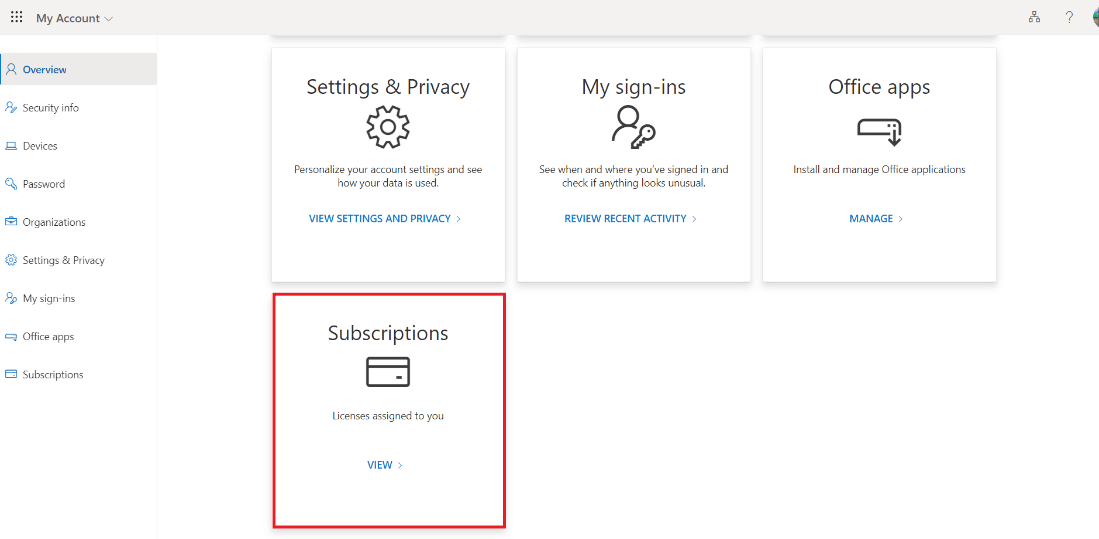
3. Temukan langganan yang ingin Anda kelola dan pilih Batalkan langganan .
Catatan: Jika Anda tidak dapat menemukan langganan yang tercantum di daftar, itu mungkin merupakan langganan pihak ketiga. Untuk ini, Anda harus menghubungi dukungan pelanggan masing-masing untuk mengelola penagihan.
4. Selanjutnya, dari halaman yang sama, mulai ulang hak istimewa Game Pass Anda.
Metode 7: Tambahkan kembali Akun Microsoft dari Xbox
Ini adalah salah satu langkah drastis untuk memperbaiki kesalahan Xbox. Untuk ini, yang perlu Anda lakukan adalah menghapus akun Microsoft yang ada dari Xbox dan menambahkannya lagi. Inilah yang perlu Anda lakukan untuk menyelesaikan orang yang membeli ini perlu masuk Xbox:
1. Buka Pengaturan diikuti oleh Akun > Hapus akun .
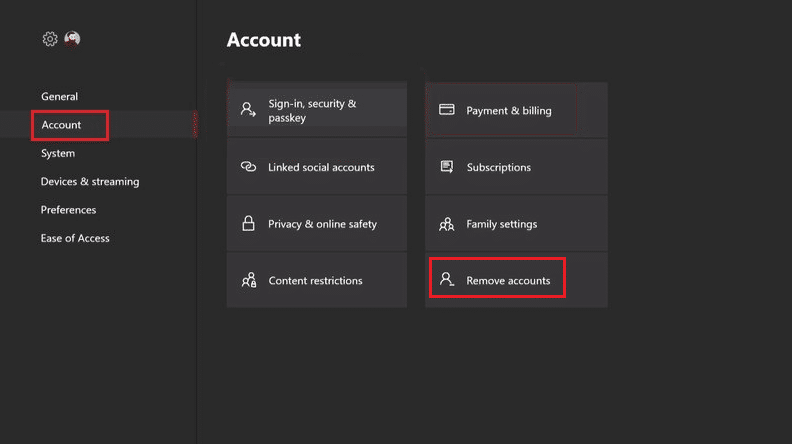
2. Pilih akun yang ingin Anda hapus dan konfirmasikan pilihan Anda dengan mengeklik Hapus .
4. Selanjutnya tekan tombol Xbox lagi dan pilih Profile & System .
5. Buka opsi Tambah atau alihkan seperti yang ditunjukkan, diikuti oleh Tambah baru .
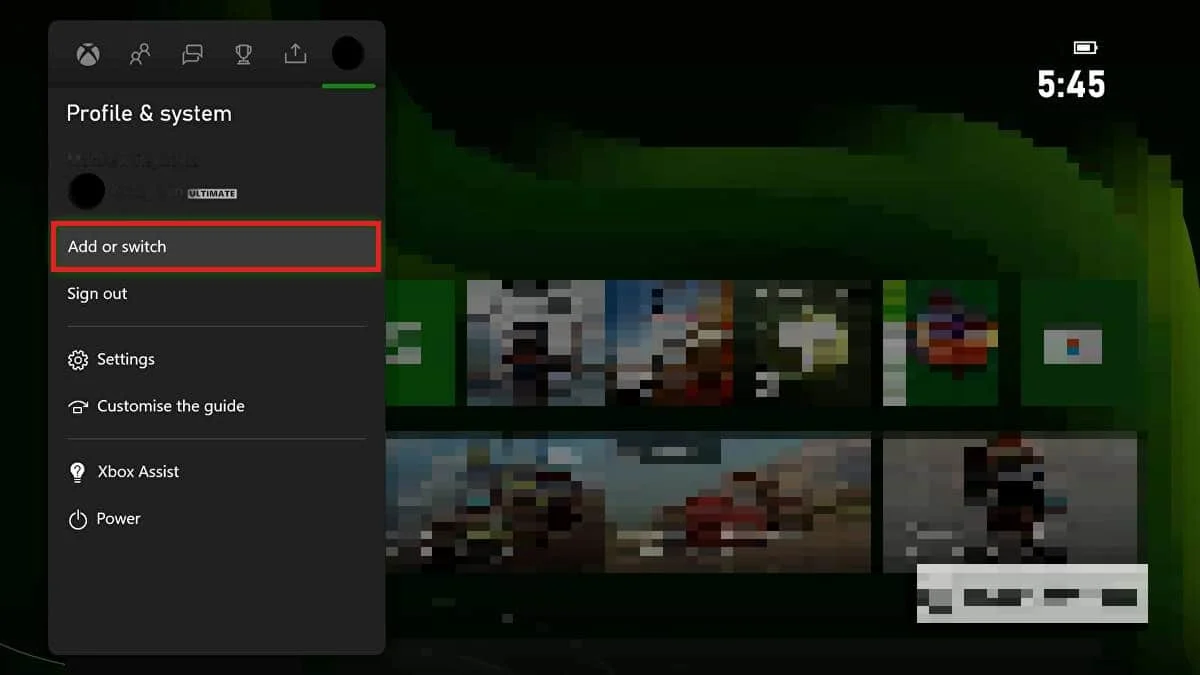
6. Masukkan alamat email dan kata sandi untuk akun Microsoft yang ingin Anda tambahkan dan tekan Enter .
Catatan: Jangan pilih Dapatkan akun baru kecuali Anda ingin membuat akun Microsoft baru.
Periksa apakah ini menyelesaikan masalah orang yang membeli ini harus masuk.
Baca Juga: Perbaiki 0x87de2712 Kesalahan Xbox One
Metode 8: Atur Ulang Pabrik Xbox
Anda hanya boleh mengatur ulang perangkat dan konsol game Anda jika metode lain gagal menyelesaikan kesalahan. Melakukan hard reset atau reset pabrik akan menghapus semua data termasuk game yang dibeli dan kredensial masuk.
1. Tekan tombol Xbox dan buka Profil & Sistem > Pengaturan seperti yang diilustrasikan di bawah ini.

2. Pilih info Konsol di bawah tab Sistem seperti yang ditunjukkan.

3. Selanjutnya, pilih Reset Console di bawah Console Info .
Catatan: Konsol akan menampilkan dua opsi di layar:
- Setel ulang dan hapus semuanya dan
- Setel ulang dan simpan game dan aplikasi saya.
Pilih opsi sebelumnya untuk mengatur ulang pabrik Xbox Anda dan singkirkan semuanya.
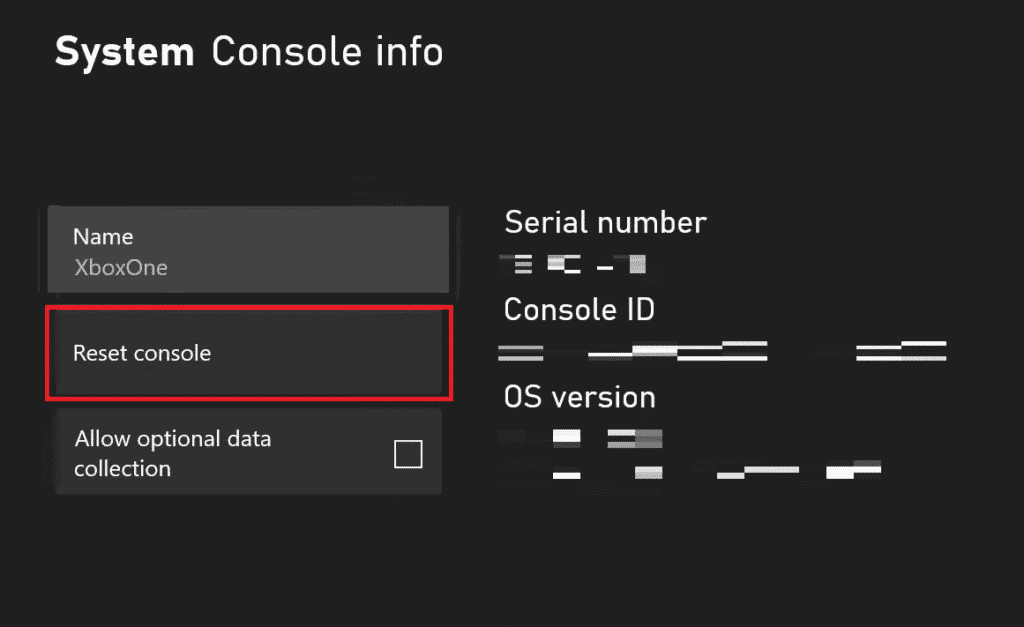
Pertanyaan yang Sering Diajukan (FAQ)
Q1. Mengapa dikatakan bahwa orang yang membeli ini harus masuk?
Jwb. Ini adalah kesalahan umum yang sering dialami oleh pengguna Xbox. Seperti yang disebutkan sebelumnya, koneksi internet yang buruk, downtime server, detail login yang salah, dll dapat menyebabkan masalah ini.
Q2. Mengapa Xbox saya mengatakan bahwa saya harus masuk dengan akun yang membeli game tersebut?
Jwb. Untuk memainkan game apa pun di konsol Xbox, Anda harus menjadi pembeli yang melakukan pembelian. Anda juga dapat meminta pembeli untuk masuk atau menyetel konsol sebagai Xbox rumah Anda.
Q3. Mengapa Xbox saya tidak mengizinkan saya masuk ke akun saya?
Jwb. Jika Xbox tidak mengizinkan Anda masuk ke akun, Anda dapat mencoba memulai ulang. Untuk itu tekan dan pilih Restart. Setelah konsol dimulai ulang, masukkan kredensial masuk Anda dan coba masuk lagi.
Direkomendasikan:
- Perbaiki Netflix Tidak Berfungsi di LG Smart TV
- 8 Cara Mengatasi Orange Light di PS4
- Cara Mengubah Detail Kartu di Xbox One
- Bisakah Xbox Series X Berbaring Miring?
Hal terakhir yang diinginkan siapa pun saat bermain di Xbox adalah orang yang membeli ini harus masuk karena kesalahan dan sesi permainan yang terputus. Ini tidak hanya menjengkelkan tetapi juga memakan waktu. Untungnya, kami telah menyebutkan 10 cara teratas untuk menghilangkannya dan kembali bermain game sesegera mungkin.
